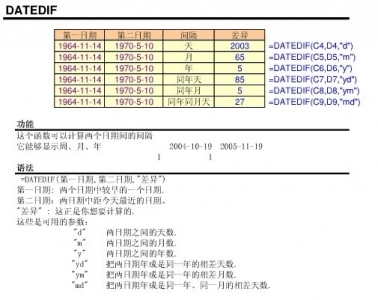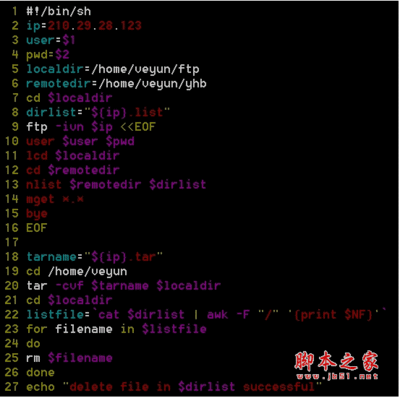在使用excel中,不但可以根据用户输入的内容进行精确查找,还可以使用包含通配符的模糊查找,在excel中所支持的通配符包括两个:星号*和问号?,其中*可代替任意数目的字符,可以是单个字符也可以是多个字符;?可代替任何单个字符。
PS:如果用户需要查找字符*或?本身而不是其所代表的通配符,需要在其前面加上波形符~,例如~*表示查找星号本身,此时星号不具有通配性,如果需要查找字符~,需要以连续两个波形符~~来表示。
Excel技巧之——巧用含通配符的查找——工具/原料excel
Excel技巧之——巧用含通配符的查找——方法/步骤Excel技巧之——巧用含通配符的查找 1、
使用包含通配符的查找,为对象设置格式
在以下表格中,查找“李”姓的学生所在单元格,并将其对应的学生姓名单元格底色标记为红色。
Excel技巧之——巧用含通配符的查找 2、
选中姓名所在的A列,单击菜单”编辑“→查找(可以按下Ctrl+F组合键),打开”查找和替换“对话框的”查找“选项卡。单击”选项“按钮,打开高级选项。
Excel技巧之——巧用含通配符的查找_excel通配符
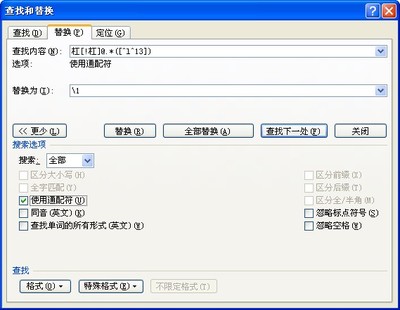
Excel技巧之——巧用含通配符的查找 3、
在“查找内容”栏中输入“李*”,单击“全部查找”按钮,在对话框下方出现所有查找到的单元格列表,按下Ctrl+A组合键,选中列表中的所有查找结果,然后在“格式”工具栏上单击“填充颜色”右侧的下拉列表,选择所需颜色即可完成。
同理也可以为所选单元格设置字体、字号等,效果如下
Excel技巧之——巧用含通配符的查找_excel通配符
 爱华网
爱华网